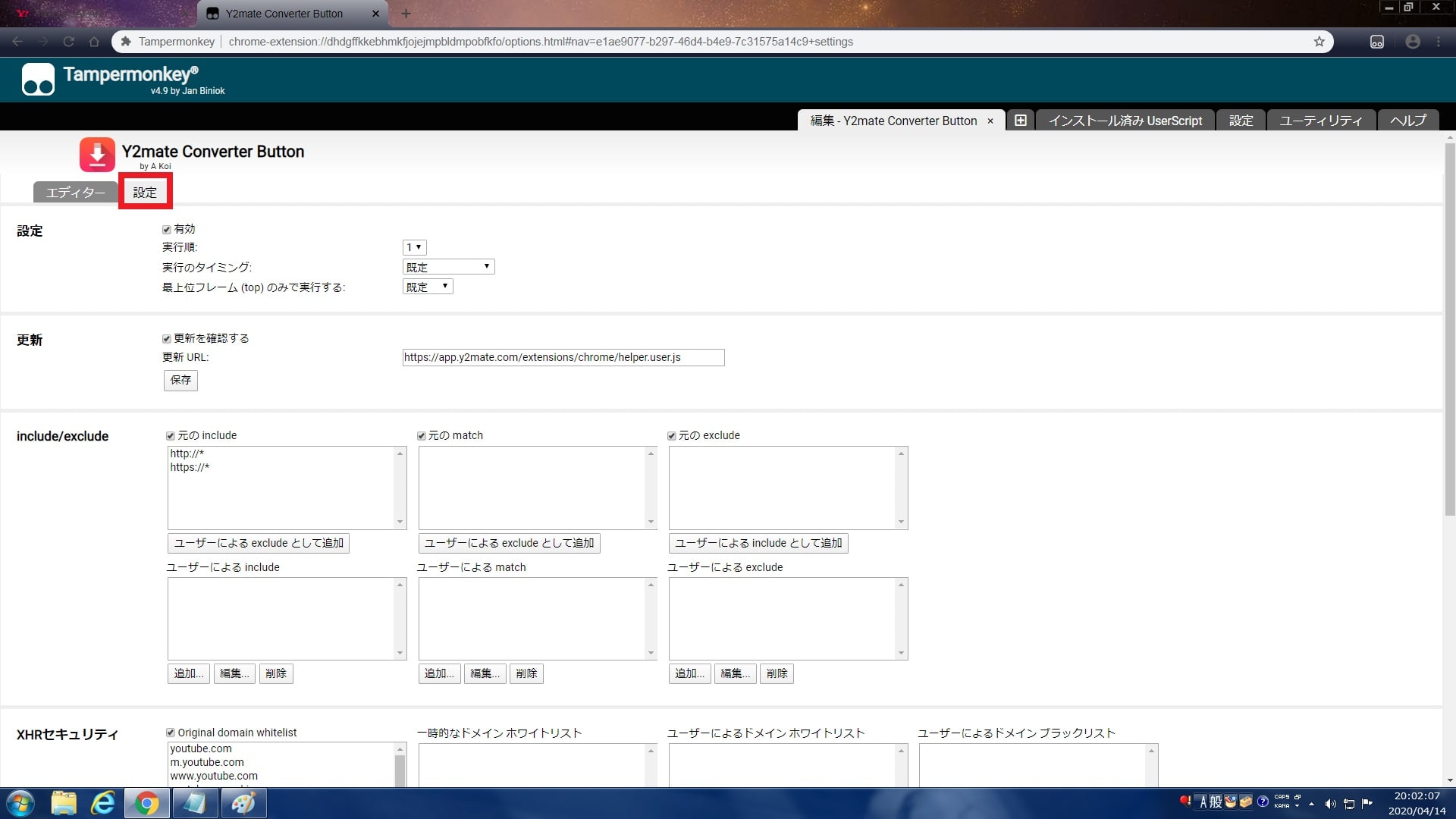皆様、こんばんは。
今回の投稿は、「Google Chrome」の拡張機能から「Youtube」の動画を保存する方法に関する投稿となります。
それでは今回の投稿にまいりましょう。
はじめに
【目次】
さて改めまして今回の投稿は、「Google Chrome」の拡張機能から「Youtube」の動画を保存する方法に関する投稿になります。
「Youtube」という動画共有サイトの動画ダウンロードを実行する方法としては、「Firefox」や「Google Chrome」というサードパーティー製のWebブラウザを使用してインターネット上のオンラインサイトから動画ダウンロードを実行する方法やサードパーティー製のWebブラウザの拡張機能(アドオン)を使用して動画ダウンロードを実行する方法があります。
しかしながら「Google Chrome」というサードパーティー製のWebブラウザについては、「Google Chrome」のオンラインストアの規約により、「Google Chrome」の拡張機能を使用して「Youtube」の動画ダウンロードを実行することができません。
そこで今回の投稿では、「Google Chrome」の拡張機能から「Youtube」の動画を保存する方法について、記事を記載してまいりたいと思います。
それでは本題に入りましょう。
動画共有サイトから動画をダウンロードする際の注意事項
それでは初めに動画共有サイトから動画をダウンロードする際の注意事項について記載いたします。
まずは以下の動画共有サイトから動画をダウンロードする際の著作権に関する注意事項を参照してください。
<注意事項>
2010年1月1日より著作権法が改正され、音声及び映像に関する違法コンテンツのダウンロードが違法となりました。
これにより動画についても、違法コンテンツと知りながら、違法にアップロードされた動画をダウンロードする行為は処罰の対象となります。
そのためくれぐれも著作権を有する違法にアップロードされた動画をダウンロードする行為はお止めください。
なお当ブログの記事は違法ダウンロードを助長するための目的で公開するものではありませんことをご了承ください。
このように現在の日本の法律においては、動画共有サイトに違法アップロードされた動画と理解しながら、動画共有サイトに違法アップロードされた動画をダウンロードすることは禁止されています。
そのため、動画共有サイトから動画をダウンロードする場合は、動画共有サイトを利用するユーザーの判断で慎重に動画のダウンロードを行うようにしてください。
動画共有サイトから動画をダウンロードする際の注意事項に関する記載は以上です。
「Google Chrome」の拡張機能から「Youtube」の動画を保存する手順
1、【拡張機能をインストールする】
それでは次に「Google Chrome」の拡張機能から「Youtube」の動画を保存する手順について記載いたします。
まずは「Tampermonkey」の拡張機能をインストールする手順について記載します。
「Google Chrome」の拡張機能から「Youtube」の動画ダウンロードを実行する場合には、「Tampermonkey」というスクリプトファイルを実行する拡張機能が必要になります。
そこで以下の「Google Web Store」の公式サイトにアクセスしてください。
<「Google Web Store」>
1、URL
次に「Google Web Store」の公式サイトにアクセスしてから、Chromeに追加という項目をクリックします。
次に拡張機能を追加という項目をクリックしてください。
以上で「Tampermonkey」というスクリプトファイルを実行する拡張機能をインストールすることができました。
「Tampermonkey」という拡張機能をインストールする手順に関する記載は以上です。
2、【スクリプトファイルを登録する】
それでは次に「Tampermonkey」という拡張機能にスクリプトファイルを登録する手順について記載いたします。
「Google Chrome」の拡張機能から「Youtube」の動画ダウンロードを実行する場合には、「Tampermonkey」という拡張機能にスクリプトファイルを登録することにより、「Youtube」の動画再生画面にDOWNLOADという項目が表示されるようになります。
そこでまずは、以下の「Tampermonkey」のスクリプトファイルをインストールするWebサイトにアクセスしてください。
<スクリプトファイルをインストールするWebサイト>
1、Y2mate
2、SaveFrom
次に「Y2mate Converter Button」及び「SaveFrom.net helper」というどちらかのWebサイトにアクセスしてから、インストールという項目をクリックします。
なお今回の投稿では、「Y2mate Converter Button」というWebサイトにアクセスすることをご了承ください。
<ワンポイントアドバイス>
「Tampermonkey」という拡張機能にスクリプトファイルを登録する場合には、必ず「Y2mate Converter Button」及び「SaveFrom.net helper」というどちらかのWebサイトのスクリプトファイルを一つのみ登録するようにお願いいたします。
以上で「Tampermonkey」にスクリプトファイルを登録することができました。
「Tampermonkey」という拡張機能にスクリプトファイルを登録する手順に関する記載は以上です。
4、【動画ダウンロードを実行する】
それでは次に「Tampermonkey」という拡張機能から動画ダウンロードを実行する手順について記載いたします。
まずはお使いの「Google Chrome」を実行してから、「Youtube」の動画再生ページにアクセスしてください。
次に「Youtube」の動画再生画面下部に表示されているDOWNLOADという項目をクリックします。
以上で「Tampermonkey」という拡張機能から動画ダウンロードを実行することができるようになりました。
なお「Y2mate Converter Button」というスクリプトファイルでは、以下のような動画形式で「Youtube」の動画ダウンロードを実行することができます。
<動画形式>
1、Video
- mp4
- 3gp
2、Audio
- mp3
- m4a
「Tampermonkey」という拡張機能から動画ダウンロードを実行する手順に関する記載は以上です。
5、【「Tampermonkey」を設定する】
それでは次に「Tampermonkey」という拡張機能を設定する手順について記載いたします。
まずはお使いの「Google Chrome」を実行してください。
次に「Google Chrome」の画面右上に表示されている「Tampermonkey」のアイコンをクリックしてから、ダッシュボードという項目をクリックします。
次に「Tampermonkey」のダッシュボード画面が表示されます。
そこでまずは「Tampermonkey」に登録したスクリプトファイルの有効及び無効を切り替える場合には、有効という欄に表示されているスライダー項目をクリックしてください。
また「Tampermonkey」に登録したスクリプトファイルを削除する場合は、操作という欄に表示されているごみ箱アイコンをクリックします。
次に操作という欄に表示されている設定アイコンをクリックしてください。
次に「Tampermonkey」に登録したスクリプトファイルを設定する画面が表示されますが、今回の投稿のような使用目的の場合には、特にスクリプトファイルを設定する必要はありません。
以上で「Tampermonkey」という拡張機能を設定することができました。
「Google Chrome」の拡張機能から「Youtube」の動画を保存する手順に関する記載は以上です。
「YouTube」の動画を安全にダウンロードする方法
それでは次に「YouTube」の動画を安全にダウンロードする方法について記載いたします。
「YouTube」の動画をダウンロードする方法としては、主に「MP4」という動画ファイルでダウンロードする方法と「MP3」という音声ファイルでダウンロードする方法の二種類があります。
そこで「YouTube」の動画を安全にダウンロードする方法に関する詳細を把握する場合は、以下の「YouTube」の動画を安全にダウンロードする方法に関する過去記事を参照してください。
<「YouTube」の動画を安全にダウンロードする方法>
1、URL
・「YouTube」の動画を安全にダウンロードする方法について
「YouTube」の動画を安全にダウンロードする方法に関する記載は以上です。
あとがき
さて今回の投稿は以上となります。
今回の投稿で記載する記事以外の動画ダウンロードに関連する記事に興味がある方は、ぜひ一度以下の動画ダウンロードに関連する記事のまとめを参照してください。
<動画ダウンロードに関連する記事のまとめ>
1、URL
それでは以上です。